fengniao.com. All rights reserved . 北京蜂鸟映像电子商务有限公司(蜂鸟网 FENGNIAO.COM)版权所有
京ICP证 150110号 京ICP备 15000193号-2
违法和未成年人不良信息举报电话: 13001052615
举报邮箱: fengniao@fengniao.com
笔者是个不折不扣的数据流,每次购置新的数码产品,总是要依据各式各样的指标对比一番,也许这和我是理工科毕业的有一些缘故吧。有的时候我也会患上选择犹豫症,对于产品的了解,往往是从官网的宣传资料开始的:
(1)A4 黑白/ 彩色文档打印每分钟高达37/38 页。
(2)4x6 寸无边距照片打印最快仅需12 秒。
(3)世纪真彩照片墨,高表现色彩长久留存。
(4)优化5760x1440dpi 打印分辨率,最小墨滴1.5 微微升。
(5)六色独立分体墨盒,更为经济的打印成本。
(6)支持光盘盘面打印。
这些指标体现了爱普生对R330这款打印机所注入的心血,毫不吝啬地把各种新技术运用到这款打印机上,比前一代的R270相比有了不少的提升。
对宣传语的简单解读:
(1)A4 黑白/ 彩色文档打印每分钟高达37/38 页
能够让我们在商务打印领域快人一步,那种喷墨打印=低速打印,激光打印=高速打印的老思路,再也不适用于对眼前这一台爱普生R330的评价了。
(2)4x6 寸无边距照片打印最快仅需12 秒
对于6寸照片12秒的速度的提升,照片打印量不高的情况下可能感觉不出来,若是每天都要打印不少照片的我来说,值得期待!
(3) 世纪真彩照片墨,高表现色彩长久留存
这是我重点关心的一项指标了。照片打印出来的很重要的一个目的就是长久的保存;在之前我的感受也不是那么深,也曾经用过非原厂墨盒,总以为自己占了便宜,可经过三个月后逐步发现颜色变淡、变色的现象,原来是兼容墨盒的不过关,之后我是坚决杜绝兼容墨盒,后续还会做一些暴力测试来体验这一部分。
爱普生宣传的世纪真彩照片墨是这么说的:色彩表现更稳定,色域更宽广,画面层次更丰富多彩,耐光性、抗氧化性和耐腐蚀方面的保存性得到大大提高。照片相册保存达到了200年*,高表现色彩恒久不变。
(4) 优化5760x1440dpi 打印分辨率,最小墨滴1.5 微微升
这项指标是我之前的R1900已经具备的,精细的打印细节控制是我坚持选择爱普生的理由之一。
(5)六色独立分体墨盒,更为经济的打印成本
六色墨盒对应了黑色、蓝色、红色、黄色、浅蓝、浅红这六种颜色,相比较我之前的R1900的八色墨盒:亮光色、照片黑、青色、洋红色、黄色、红色、粗面黑、橙色来说少了两种颜色,不过效果如何还是要用实际打印结果来说话的。
(6)支持光盘盘面打印
光盘打印我觉得最大的作用就是在刻录CD音乐光碟的时候,不用为记不住歌曲顺序的顺序而苦恼,而且还便于标识每张专辑,这算是一项增值功能吧。
·实际体验
说了那么多,还是开始亲身测评一下爱普生寄过来的R330照片打印机吧。这款打印机初次带给我的印象是“袖珍”。不要笑,相对于之前我的爱普生R1900专业A3照片打印机来说,这款打印机紧凑了不少。色彩搭配也采用了稳重而大气的百搭款纯黑色,加之亮光和亚光的美学上的结合,这款R300打印机看起来还是很上档次的。
虽说全外观采用了工程塑料的缘故本应该很轻,可是亲自抱起起来才知道其实并不轻松,可以想象里面的各种部件还是用料扎实的。机盖边缘部分采用了圆润线条处理,避免了在搬运或是使用时被棱角划伤的情况,圆润的设计也让人有种亲近的感觉。
R330的键位布局非常简洁,除了机器左上角的开关键、墨水指示键、纸张告警键之外也就没什么按键了,关于一句名词:简约、但不简单!对于R330上所仅有的三个按键:开关键、墨水功能键、纸张功能键的设计又一次让我觉得爱普生工程技术人员的独到之处。开关按键自不必说。对了,从开机到准备打印状态我粗略记录了一下,大概是35秒左右,你会经历墨盒针头的校正、自检等过程,如果非常焦急打印照片的话,恐怕要等等了。
墨水功能按键有四种功能:分别是按此按键将打印头移至墨盒更换位置;当检测到已到使用寿命的墨盒时,按下此按键移动到打印头到墨水检查位置;在更换墨盒之后,按下此按键将打印头返回到初始位置;当墨水指示灯灭时,按住此按键3秒钟清洗打印头。
纸张功能按键有三种功能:按下此按键装入或退出打印纸;在出现缺纸错误或多页进纸错误后按下此按键,则可恢复打印;在打印作业时按下此按键取消打印的功能。简洁的功能键的全部功能看起来有点复杂,说明书上介绍得也不是很详细,都靠熟能生巧吧。
·打印步骤
六色墨盒有人说好,因为它的经济;六色墨盒有人说不好,因为八色、十二色墨盒已然飞人寻常百姓家。可是,八色墨盒的打印机和十二色墨盒打印机的价格……有的时候,人真的很奇怪啊。
安装墨盒就像给机枪上弹夹一样,感觉还是很爽的。之后通过驱动软件对打印机进行大概2分钟的自动校准,终于我们可以开始打印了。
爱普生是一家厚道的公司,从点滴中就可以看出来:随机附送了几张A4的照片打印纸让我们体验用原厂纸张和原厂墨盒打印出的效果吧。我就拿上周给儿子拍的桃花人像写真先来测试一下。粉色和人脸的肤色容易撞色,用大光圈长焦的远处虚化可以很轻易的看出打印机的真实素质。就主要拿这张照片作为分析样片吧。另外有必要说一下的是,爱普生的肖像增强:独家「肖像增强」具有小脸及明亮肤色功能,让你的照片更出色。
特别嵌入“ICC Profile”功能,即使在 sRGB Display 环境下,也可通过打印机驱动轻易地进行 Adobe RGB 色彩管理操作,色彩得以更值得信赖的再现,满足中高级影像玩家的更高需求。
这是在室内白炽灯下拍下来的打印后的照片;下一楼的照片是数码版。抛开照相机镜头的还原的味道、以及各位看官显示器的差异,从我的肉眼看起来真的已经算是满意了。
同时把这张照片拿给老婆和儿子看,都觉得比在电脑上看的照片要好看,特别老婆说了一句话:“照片的这种真实的色彩与质感,我喜欢!”老婆的认可胜过网络各种测评文章的褒奖吧。儿子说要把这张照片挂在墙上,我也只能乖乖的把之前拍的鸳鸯戏水的照片卸下来,把儿子的照片放到相框里,挂在墙上了,效果还不错!
对于爱普生专利的“ICC Profile”功能,色彩管理是玩转色彩输出的关键,有了这项技术,一般玩家也能打出很好的照片,正因为有这个功能,打印前期的调色省事不少。
同时安装好打印机驱动后,嵌入软件所自带的打印预览功能,真是居家必备之良药,让我们有后悔药可以吃,不会因为直接打印出来的照片因为色彩等原因而懊恼,所见即所得的打印预览太棒了!
在对色彩的表现上,通过多次的实际测试和色卡色彩测试后,有一种直观的感受:色彩的细节、特别是黑色的表现上层次感很强,爱普生的独特的墨量控制技术,将丝毫的差异都能还原出来,在细节的刻画方面非常优秀,高光和阴影部分处理的也非常理想。
·打印速度测试&总结
由于测试照片、文本等因素的差异,前后测试均有所不同,以上测试数据是在每类测试5次的基础上计算平均数算出来的,相对应该有一些客观性吧。
虽说和标称的指标来看还是有一些差距,但这样的表现在1500元的打印机中,绝对十分有竞争力的。特别是Word彩色文本的打印,和商务喷墨打印机比起来丝毫也不会有所少逊色。
| 爱普生 R330速度测试 | |
| 测试项目 | 用时 |
| Word单色文本 | 0:14 |
| Word彩色文本 | 0:33 |
| Acrobat Reader图文 | 0:51 |
| Photoshop 4X6寸照片 | 0:42 |
| Photoshop A4 | 1:46 |
·总结:
R300这款打印机,在对色彩的表现上有其鲜明的特点,通过多次的实际测试和色卡色彩测试后,有一种直观的感受:色彩的细节、特别是黑色的表现上层次感很强,爱普生的独特的墨量控制技术,将丝毫的差异都能还原出来,在细节的刻画方面非常优秀,高光和阴影部分处理的也非常理想。
当然,对苛求完美的人们来说,R300绝不是一款是完美的打印机。对于6色墨盒来说,颜色偏青这个问题可以说是先天不足,是相比8色墨盒而言最大的欠缺。但是,话说回来了,如果这款1500元的打印机,能够实现6000元打印机的整体水平的话,那么厂商也不用卖高端打印机了,就是这么一个道理。
·一点遗憾:
因为没有找到创意妙妙贴、可打印气球、个性拼图购买渠道的原因(官网也没有,其他网站也没有……难道停产了):这一部分对小孩来说最有趣的功能并没有条件进行尝试。希望爱普生或授权经销商把这块的市场考虑一下,光有这些功能,如果对消费者来说很难买到材料,这种情况真的很不应该发生啊。
如果最终需要我为这款打印机打个分数的话,我觉得是95分,那丢掉的5分我已经写在了遗憾里;希望不久的将来,能够圆了我创意妙妙贴、可打印气球、个性拼图的梦想,那时我会毫不犹豫地打上100分!
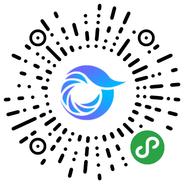
打开微信,点击底部的“发现”,使用
“扫一扫”即可将网页分享至朋友圈。